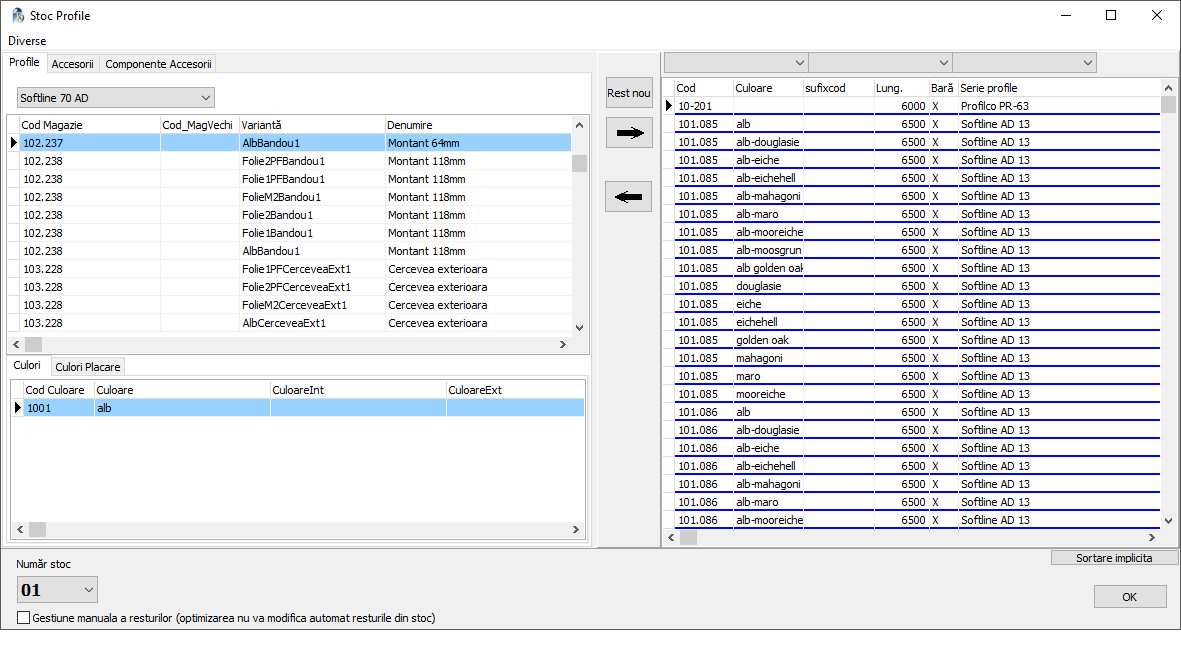
Un lucru important pentru utilizarea optimizarii este completarea stocului de bare şi resturi.
Se pot folosi mai multe stocuri de profile pentru optimizare. Numărul stocului se alege în căsuţa număr stoc.
În figura de mai sus se poate vedea în partea stânga, tabelul de profile, iar sub, un tabel care conţine culorile disponibile pentru categoria de culoare a profilului selectat în primul tabel. Înainte de aceasta trebuie selectată de la butonul cu seriile profilelor, seria de profile care va fi afişată în tabelul de sub buton.
În dreapta se afla stocul de bare şi resturi, în care:
Cod - codul profilului
Denumire - denumirea profilului
Culoare - culoarea profilului
Lung. - reprezinta lungimea barei sau a restului
Serie profile - seria de profile careia îi aparţine profilul
Bara - conţine valoare “X” dacă este vorba de o bară sau este gol dacă este un rest (se poate introduce doar “x” sau “X”)
Nr.Bucati - reprezinta numărul de bare sau resturi din stoc
VechimeRest - vechimea restului exprimată în zile
ID - este folosit intern de WinArhi, pentru unicitate
SufixCod - acest cod apare după codul profilului
Grupasertarrest -afișează grupa din care face parte restul respectiv, acesta se seteaza din Optimizare>>Setari>>Setari Profile, iar dupa optimizare WinArhi va pune automat restul în acea grupă
Sertarrest - WinArhi stabilește automat numărul sertarului de rest folosit
Nrfișiercncsertarrest - numărul fișierului CNC
Idrest - este folosit intern de WinArhi, pentru unicitate
Restfolosit - se selectează manual, folosit atunci când se face optimizarea lucrarilor cu cateva zile înainte de a începe producția propriu-zis
Număr stoc - se pot completa mai multe stocuri de profile, folositor în cazul în care se lucreaza cu mai mulți furnizori de tâmplarie
Gestiunea manuala a resturilor - la selectarea acestei opțiuni resturile rezultate din optimizare vor trebui gestionate manual, nu vor fi modificate automat
Prin folosirea butonului ![]() se introduce un profil în stocul din dreapta după care se modifică lungimea, tipul (bara sau rest) şi numărul de bucăti. Dacă se doreşte introducerea unui rest nou, se poate selecta din tabelul dreapta un profil, iar apoi prin apăsarea butonului
se introduce un profil în stocul din dreapta după care se modifică lungimea, tipul (bara sau rest) şi numărul de bucăti. Dacă se doreşte introducerea unui rest nou, se poate selecta din tabelul dreapta un profil, iar apoi prin apăsarea butonului ![]() se crează un rest al acelui profil. Desigur, mai trebuie să introduceţi lungimea lui şi numărul de bucăti. Prin folosirea butonului
se crează un rest al acelui profil. Desigur, mai trebuie să introduceţi lungimea lui şi numărul de bucăti. Prin folosirea butonului ![]() se poate şterge un profil sau un rest din stoc, după ce a fost selectat. Stergerea unui articol din stoc se mai poate face şi selectându-l şi folosind combinaţia de taste <Ctrl+Del>.
se poate şterge un profil sau un rest din stoc, după ce a fost selectat. Stergerea unui articol din stoc se mai poate face şi selectându-l şi folosind combinaţia de taste <Ctrl+Del>.
Doar profilele introduse în stoc vor fi folosite în optimizare, celelalte apărând în lista cu "Profile inexistente în stocul de optimizare", înainte de optimizare.
În meniul “Diverse” se află opţiunile de:
Completeaza stocul cu toate profilele inexistente - introduce în stoc profilele care există în Tabele serii dar nu sunt încă introduse în stoc
Exporta în format Excel - această opţiune exportă cantitatea de bare şi resturi din profilele existente în stoc în fişiere XLS (format Microsoft Excel)
Începând cu Winarhi 8, în stocul de optimizare pot fi introduse profile cu mai mult de o lungime de bară. Astfel, de exemplu, într-o optimizare pot fi folosite bare de 6m si 5.7m si 4.5m.
ATENŢIE!!! În cazul în care dintr-un profil nu a fost introdusa nici o bara (nici unul dintre câmpuri nu are marcat X), acel profil va fi exclus din optimizare!
ATENŢIE!!! În cazul în care nu sunt bare suficiente în stoc pentru un profil, se va crea un stoc negativ!
În taburile Accesorii, Componente Accesorii se poate face aceleaşi lucru pentru accesorii ca cel descris mai sus pentru profile.